제조 공정 (조립)
제조 지시서(MO)가 생성되면 회사는 해당 MO를 기반으로 생산 또는 조립 공정을 시작할 수 있습니다. 생산 공정은 제품을 처음부터 만드는 것이나 다양한 구성 요소와 부품을 조립하는 것일 수 있습니다. 생산 작업자는 MO에서 생성된 작업 지시서 문서를 참고하여 각 생산 단계의 최종 결과를 스캔하거나 입력할 수 있습니다. 최종 결과는 완제품, NG 제품, NG 창고, 담당 작업자의 이름 등과 관련된 중요한 정보입니다.
다음은 생성된 제조 지시서에 기반한 생산 과정에서 수행되는 일반적인 단계입니다:
- 재료 및 자원 준비. 이 단계에서 회사는 생산 과정을 시작하기 위해 필요한 재료, 구성 요소 및 기타 자원을 준비합니다. 재료는 충분한 수량으로 구비되어야 하며, 품질은 정해진 기준을 충족해야 합니다. 보통 창고 담당자는 재료를 원자재 지역에서 생산 지역이나 기계 지역으로 이동시키는 작업을 수행합니다.
- 구성 요소 가공. 생산되는 제품이 여러 구성 요소를 조립하는 경우, 이러한 구성 요소는 조립 전에 가공되어야 합니다. 이 가공 작업에는 절단, 가공, 용접 또는 필요한 기타 공정이 포함될 수 있습니다.
- 제품 조립. 구성 요소가 가공되면, 회사는 제조 지시서에서 결정된 작업 순서에 따라 제품 조립 또는 조립 과정을 시작할 수 있습니다. 이 단계에서 작업자는 필요한 기계, 도구 및 장비를 사용하여 제품을 조립합니다.
- 품질 검사. 제품이 조립된 후에는 품질이 정해진 기준을 충족하는지 검사되어야 합니다. 검사는 측정 도구, 기능 테스트 또는 기타 검사 과정을 통해 수행될 수 있습니다.
- 생산 완료 및 배송. 제품이 품질 검사를 통과하면 완제품으로 간주됩니다. 그런 다음 제품은 포장되어 고객에게 배송되거나 재고 창고에 저장될 수 있습니다.
In the SOFICloud ERP application, each step in the production process can be recorded and tracked well. This allows the company to optimize the production process, speed up production time, and overall increase production efficiency.
설정
To record a Manufacturing Process transaction, select the Manufacturing menu and then click the Manufacturing Process menu. The system will display the Manufacturing Process menu as in image 7.4.1
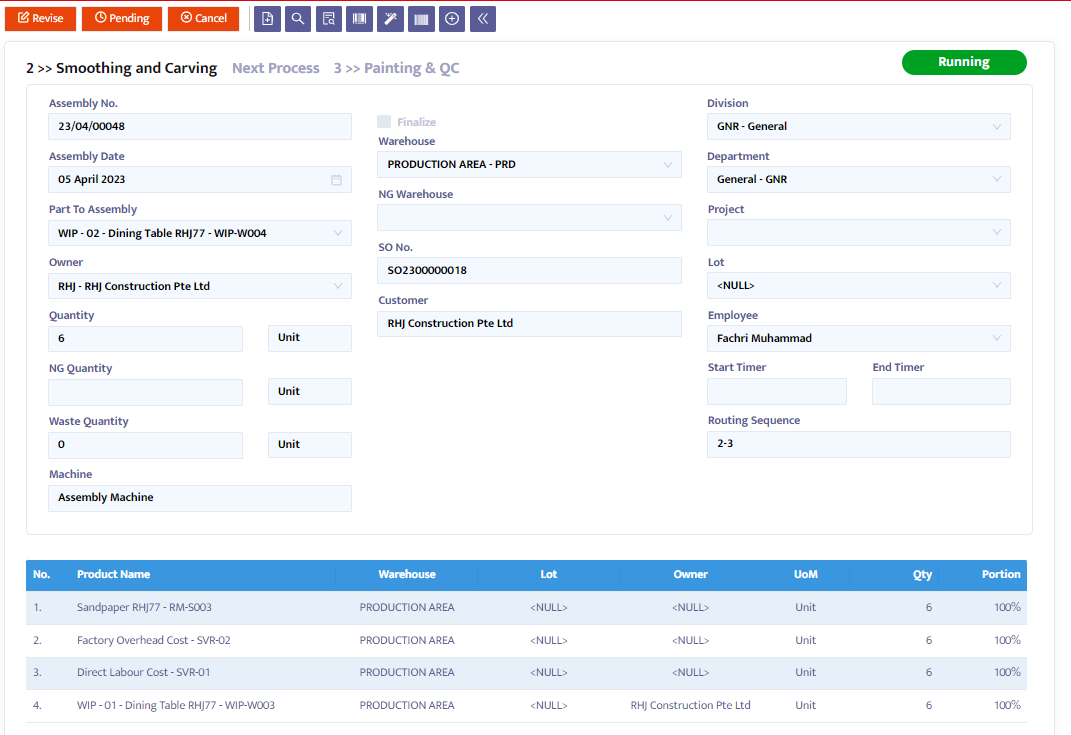
제조 과정 거래를 기록하는 방법은 다음과 같습니다:
- 제조 / 제조 과정 메뉴를 클릭합니다. 그런 다음 시스템은 거래 목록을 표시합니다. 거래 목록 헤더에 있는 Entry With Scan 버튼을 클릭하여 작업 지시서의 바코드 / QR 코드 스캔 과정을 수행합니다. 그림 7.4.2 참조
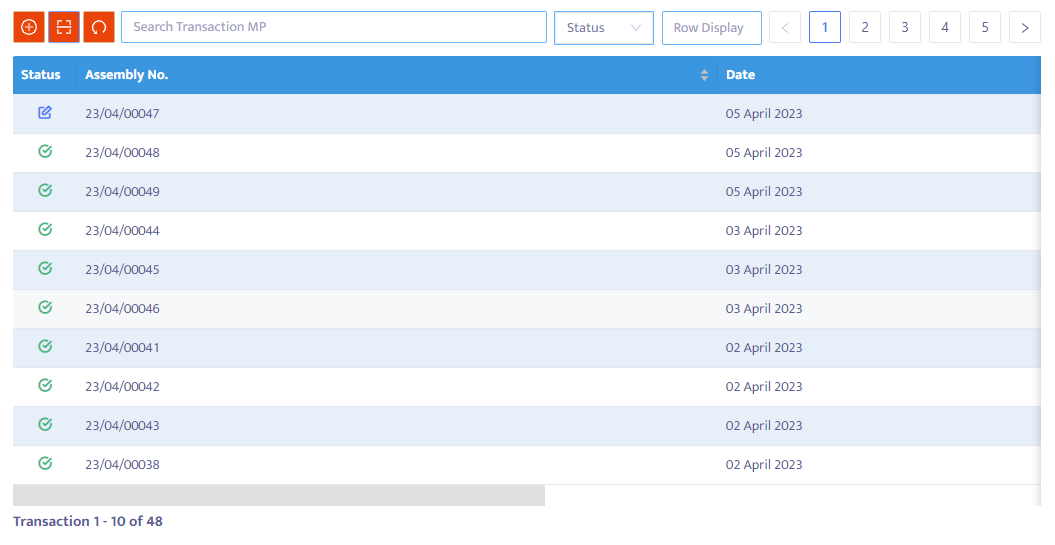
- 시스템은 그림 7.4.3과 같은 Entry With Scan 메뉴를 표시합니다. 필요한 데이터를 다음과 같이 완성합니다:
- Scan Barcode 칼럼으로 포인터를 이동한 다음, 작업 지시서를 스캔합니다
- 시리얼 넘버는 각 제품 결과에 대해 필요한 경우 사용됩니다.
- Qty 필드에는 해당 라우팅 단계에서 완성된 제품 결과나 WIP의 수량을 기입합니다
- Warehouse 콤보 박스에서는 시스템이 위치 또는 생산 영역을 표시합니다. 이 과정에 대한 충분한 원자재 재고가 있는지 확인하고, 필요한 재고가 부족한 경우 시스템이 보호합니다
- NG Qty와 Warehouse에서는 좋지 않은 품목의 수량과 품목의 위치를 입력합니다
- Lot 섹션에서 필요한 경우 로트 번호를 선택합니다
- 직원 선택에서는 해당 생산 과정을 담당하는 생산 작업자의 이름을 선택합니다
- Owner 열에는 원자재 제품이 위탁품인 경우 위탁품의 소유자가 표시됩니다
- 거래를 완료하려면 Create 버튼을 클릭합니다.
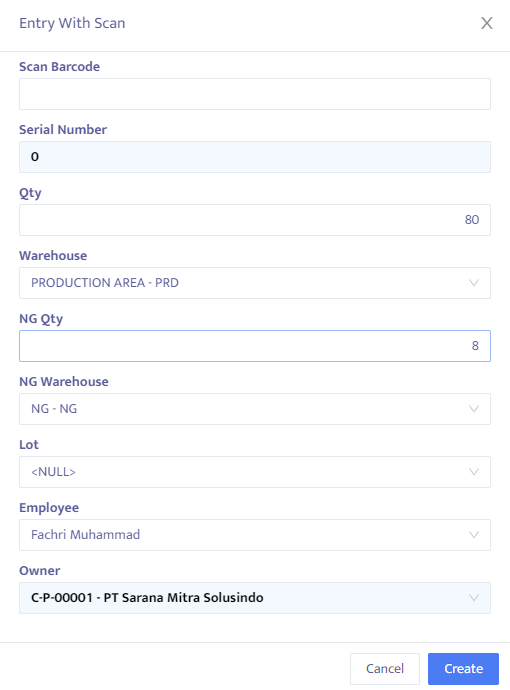
데이터를 완성한 후 시스템은 자동으로 이전의 제조 주문 거래에서 가져온 데이터를 표시합니다.
- Assembly No, 시스템이 자동으로 준비한 거래 번호를 표시합니다
- Assembly Date, 조립 과정이 수행된 날짜를 표시합니다
- Part to Assembly, 조립 과정에서 생산된 WIP 또는 FG의 이름을 표시합니다
- Owner, 제품 소유자의 이름을 표시합니다
- Quantity, 수행된 조립 과정에서의 수량 결과를 표시합니다
- NG Quantity, 생산된 NG 상품의 양을 기입합니다
- Waste Quantity, 생산 결과에서 발생한 폐기 수량을 기입합니다 (손상된 물품 및 더 이상 사용할 수 없는 물품)
- Machine, 사용된 기계의 정보를 표시합니다
- Warehouse, WIP 또는 FG가 배치될 창고의 위치를 표시합니다
- NG Warehouse, NG가 배치된 위치를 표시합니다
- SO No, 상품 주문서의 문서 번호를 자동으로 표시합니다
- Customer, 제품을 주문한 고객의 이름을 표시합니다
- Division, 관련 부서를 표시합니다
- Department, 관련 비용 중심 부서를 표시합니다
- Project, 필요한 경우 비용 중심 프로젝트를 표시합니다
- Lot, 필요한 경우 WIP 또는 FG의 제조 로트 번호를 선택합니다
- Employee, 생산 과정을 담당하는 PIC의 이름을 표시합니다
- Start Time, 생산 시작 시간 정보를 기입합니다
- End Time, 생산 종료 시간 정보를 기입합니다
- Routing Sequence, 모든 단계에 대한 수행된 생산 순서를 자동으로 표시합니다
- 거래 세부 사항 섹션에서 시스템은 사용된 제품 또는 원자재의 자세한 정보를 표시합니다. 필요한 경우 원자재의 수량을 변경할 수 있습니다
완료되면 거래 상단의 Save 버튼을 클릭하여 데이터를 저장합니다
거래 위의 네비게이션 버튼에서 필요한 거래 상태 변경을 수행합니다. 시스템에서 제공하는 옵션은 다음과 같습니다:
- Entry, 제조 과정 거래 데이터를 시스템에 등록하는 과정에 있습니다. 이 상태에서는 데이터를 아직 편집하고 삭제할 수 있습니다.
- Confirm, 거래 데이터는 시스템에 확인되었지만 아직 게시되지 않았습니다. 이 상태에서는 Confirm 상태를 먼저 Revise 상태로 변경하지 않으면 데이터를 편집할 수 없습니다.
- Running, 거래 데이터가 시스템에 게시됩니다. 이 상태는 Confirm 상태 이후에 실행되며, Running 상태를 사용하지 않으면 창고에서 재고를 늘리거나 줄일 수 없습니다. Confirm 상태와 마찬가지로, Running 상태의 데이터를 편집하려면 먼저 Revise 상태로 변경해야 합니다.
- Revise, 이 상태는 데이터를 편집하는 데만 사용되지만 이 양식에 있는 거래 데이터를 삭제/제거(모두)할 수는 없습니다.
- Pending, 거래 양식이 일시적으로 닫혀서 연기되었습니다. 이 상태는 다시 열어서 계속할 수 있습니다.
- Cancel, 거래 양식이 취소되어 다시 열 수 없습니다.
- Close, 모든 거래 양식이 닫혀서 다시 열 수 없습니다.
Entry 상태를 Confirm으로 변경한 다음 Running으로 변경하여 거래를 게시합니다.
거래 문서를 표시하려면 Preview 버튼을 클릭합니다.